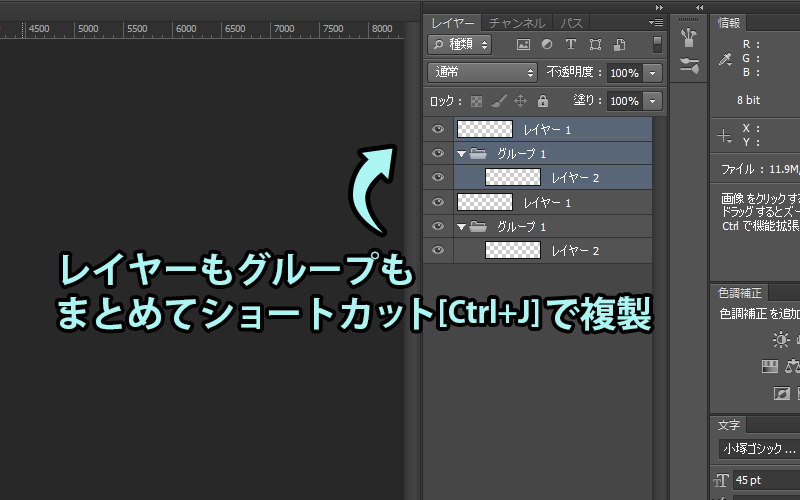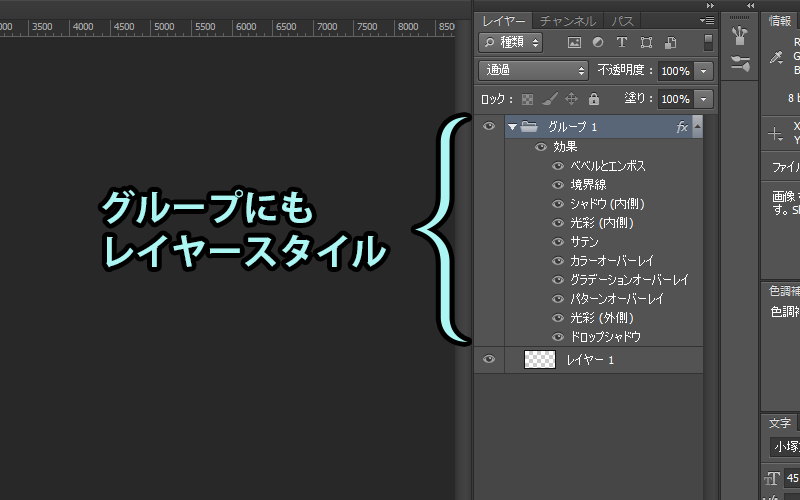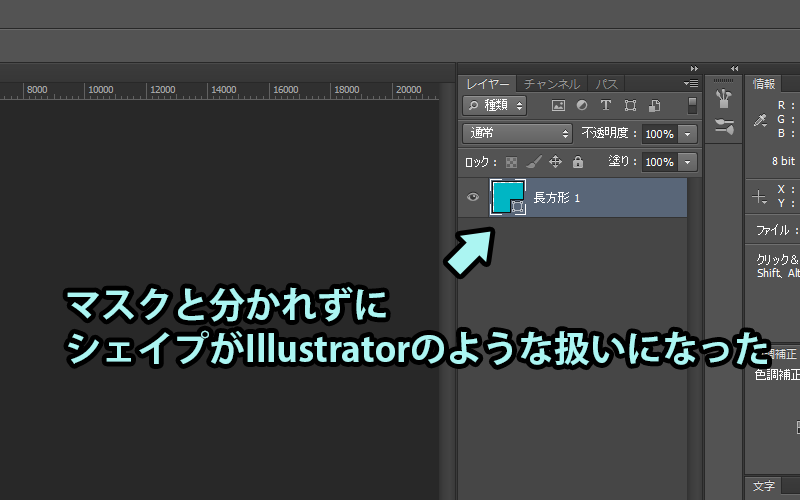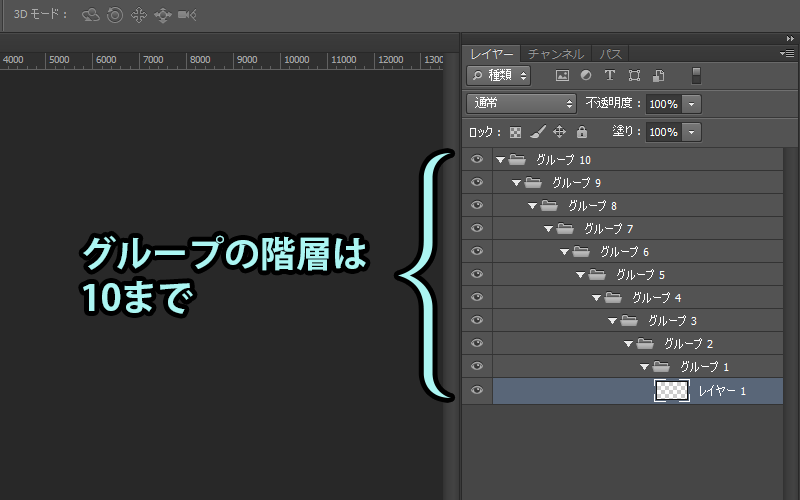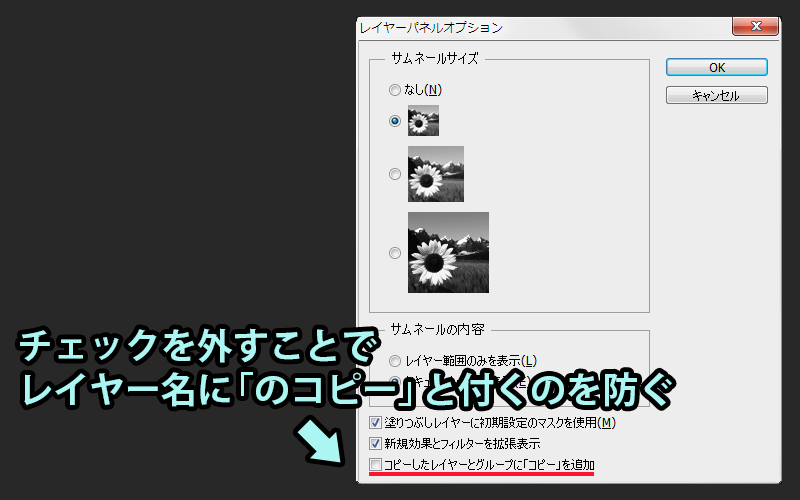Photoshop CS6から便利になったレイヤーパネルの5つのポイント
Photoshop CS6から便利になったレイヤーパネルの5つのポイント
- acky.infoホーム
- デザインのヒント
- Webデザイン
- Photoshop CS6から便利になったレイヤーパネルの5つのポイント
Photoshop CS6から便利になったレイヤーパネルの5つのポイントの概要です
Photoshop CS6から良くなったところは、『Mercury Graphics Engineで速くなった』、『切り抜きツールが便利になった』、『クラッシュにそなえた復元情報保存』などいろいろあります。
レイヤーパネルも検索機能がついたことが便利になったとしてピックアップされますが、レイヤーの操作も色々と改良されて便利になりました。
そのレイヤーパネルで特に便利になった箇所を5つピックアップしてご紹介します。
広告
Ctrl+Jで複数のレイヤーやグループを複製できる
グループに色調補正やレイヤーやクリップできる
グループにレイヤースタイルを指定できる
シェイプにマスクが付かなくなった
シェイプを統合してもラスタライズされなくなった
CS5から便利になった2つのポイント【おまけ】
こちらはPhotoshop CS5のときに改良された箇所ですが
レイヤーのグループを10個までつくれるようになった
Photoshop CS5以降はレイヤーのグループを10個までつくれるようになり、5個までだったPhotoshop CS4からつくれるグループの数が倍増しました 。
細かくグループ分けしすぎると、上限の5個に達してグループをつくれなくなってしまうときがありましたが、グループを10個までつくれるので余裕ができました。